Napraw menu Start nie działa w systemie Windows 10
Opublikowany: 2018-11-26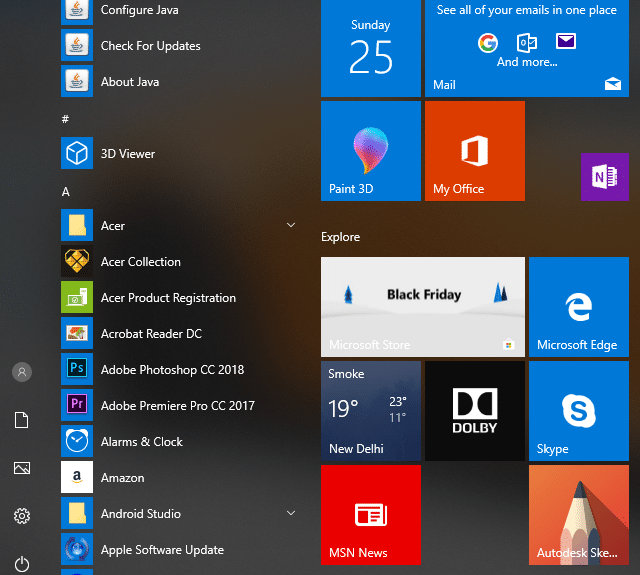
Jeśli niedawno zaktualizowałeś lub uaktualniłeś system do systemu Windows 10, prawdopodobnie menu Start może nie działać poprawnie, uniemożliwiając użytkownikom poruszanie się po systemie Windows 10. Użytkownicy mają różne problemy z menu Start, takie jak menu Start nie otwiera się, Start Przycisk nie działa lub menu Start zawiesza się itp. Jeśli menu Start nie działa, nie martw się, ponieważ dzisiaj zobaczymy sposób na rozwiązanie tego problemu.
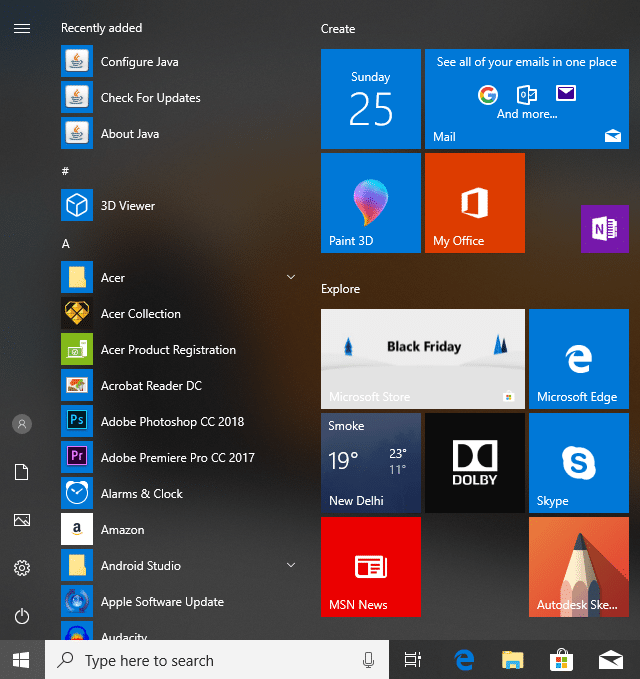
Ta dokładna przyczyna jest inna dla różnych użytkowników, ponieważ każdy użytkownik ma inną konfigurację systemu i środowisko. Ale problem może być związany z uszkodzonym kontem użytkownika lub sterownikami, uszkodzonymi plikami systemowymi itp. Więc bez marnowania czasu, zobaczmy, jak naprawić niedziałające menu Start w systemie Windows 10 za pomocą poniższego samouczka.
Zawartość
- Napraw menu Start nie działa w systemie Windows 10
- Metoda 1: Uruchom ponownie Eksploratora Windows
- Metoda 2: Utwórz nowe konto administratora lokalnego
- Metoda 3: Uruchom narzędzie do rozwiązywania problemów z menu Start
- Metoda 4: Uruchom Kontroler plików systemowych (SFC) i sprawdź dysk
- Metoda 5: Zmuś Cortanę do odbudowania ustawień
- Metoda 6: Ponownie zarejestruj aplikację Windows
- Metoda 7: Poprawka rejestru
- Metoda 8: Odśwież lub zresetuj system Windows 10
Napraw menu Start nie działa w systemie Windows 10
Upewnij się, że utworzyłeś punkt przywracania na wypadek, gdyby coś poszło nie tak.
Aby uruchomić wiersz polecenia jako administrator, naciśnij Ctrl + Shift + Esc , aby otworzyć Menedżera zadań. Następnie kliknij Plik , a następnie wybierz Uruchom nowe zadanie . Wpisz cmd.exe i zaznacz „ Utwórz to zadanie z uprawnieniami administratora ”, a następnie kliknij OK. Podobnie, aby otworzyć PowerShell, wpisz powershell.exe i ponownie zaznacz powyższe pole, a następnie naciśnij Enter.
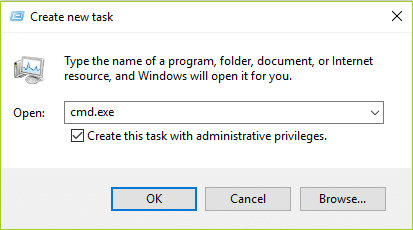
Metoda 1: Uruchom ponownie Eksploratora Windows
1. Naciśnij jednocześnie klawisze Ctrl + Shift + Esc , aby uruchomić Menedżera zadań.
2. Znajdź plik explorer.exe na liście, a następnie kliknij go prawym przyciskiem myszy i wybierz opcję Zakończ zadanie.
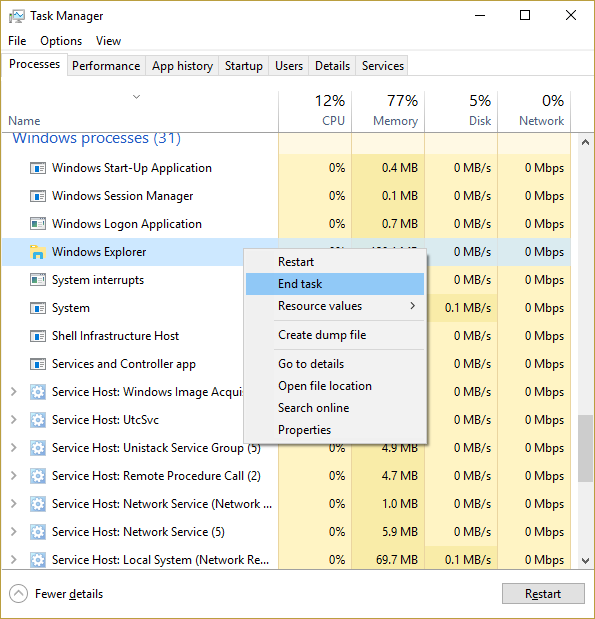
3. Teraz zamknie to Eksploratora i aby go ponownie uruchomić, kliknij Plik > Uruchom nowe zadanie.
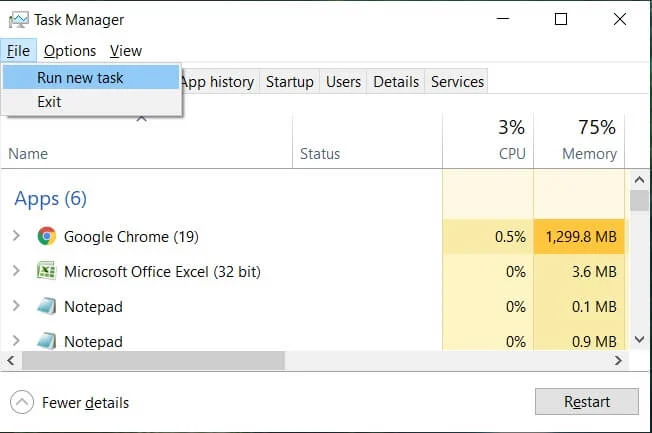
4. Wpisz explorer.exe i naciśnij OK, aby ponownie uruchomić Eksploratora.
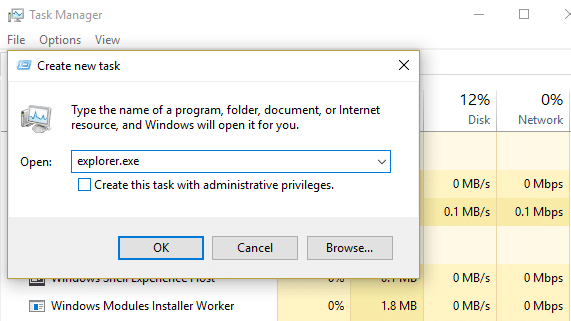
5. Wyjdź z Menedżera zadań i sprawdź, czy możesz naprawić niedziałające menu Start w systemie Windows 10.
6. Jeśli nadal masz problem, wyloguj się ze swojego konta i zaloguj się ponownie.
7. Naciśnij jednocześnie klawisze Ctrl + Shift + Del i kliknij Wyloguj.
8. Wpisz swoje hasło, aby zalogować się do systemu Windows i sprawdzić, czy jesteś w stanie rozwiązać problem.
Metoda 2: Utwórz nowe konto administratora lokalnego
Jeśli zalogujesz się na swoje konto Microsoft, najpierw usuń łącze do tego konta, wykonując:
1. Naciśnij Klawisz Windows + R, a następnie wpisz „ ms-settings: ” (bez cudzysłowów) i naciśnij Enter.
2. Wybierz Konto > Zaloguj się przy użyciu konta lokalnego.
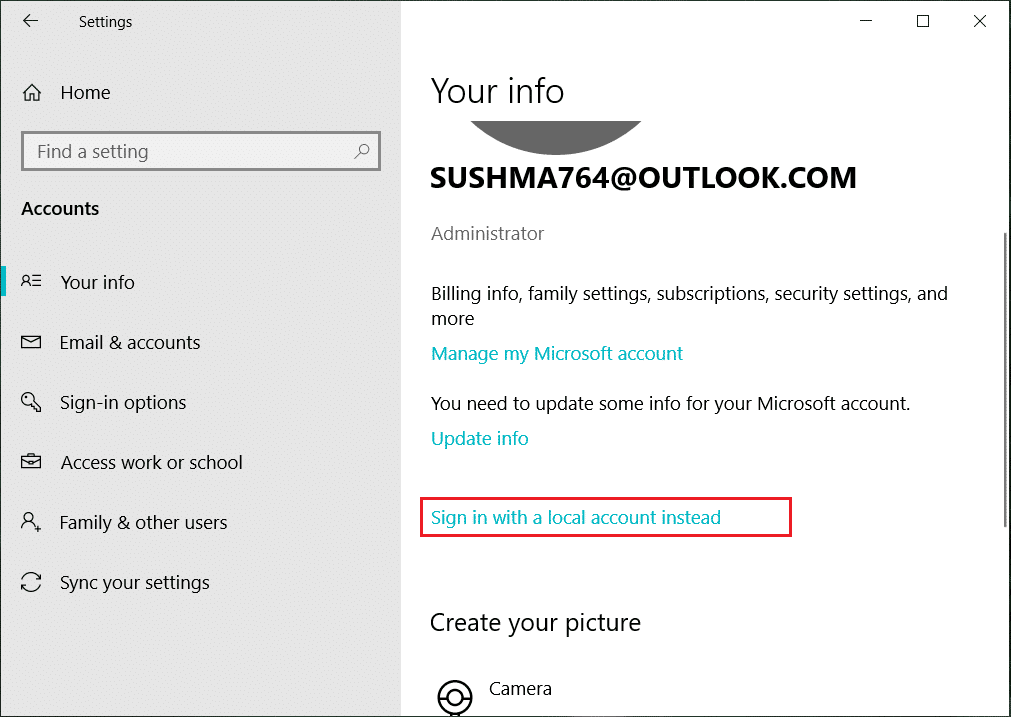
3. Wpisz hasło do swojego konta Microsoft i kliknij Dalej.
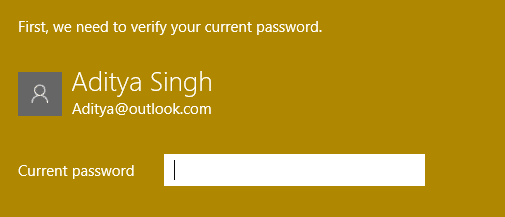
4. Wybierz nową nazwę konta i hasło , a następnie wybierz Zakończ i wyloguj się.
#1. Utwórz nowe konto administratora:
1. Naciśnij Klawisz Windows + I, aby otworzyć Ustawienia, a następnie kliknij Konta.
2. Następnie przejdź do Rodzina i inne osoby.
3. W sekcji Inne osoby kliknij „ Dodaj kogoś innego do tego komputera. ”
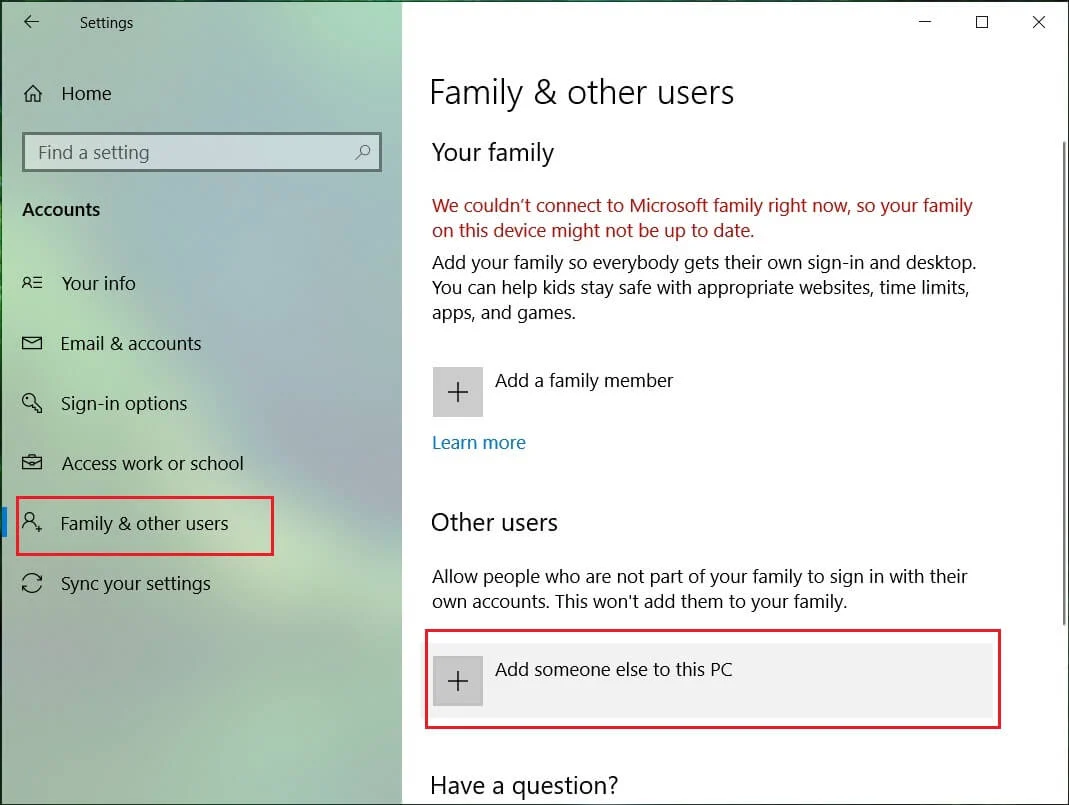
4. Następnie podaj nazwę użytkownika i hasło, a następnie wybierz Dalej.
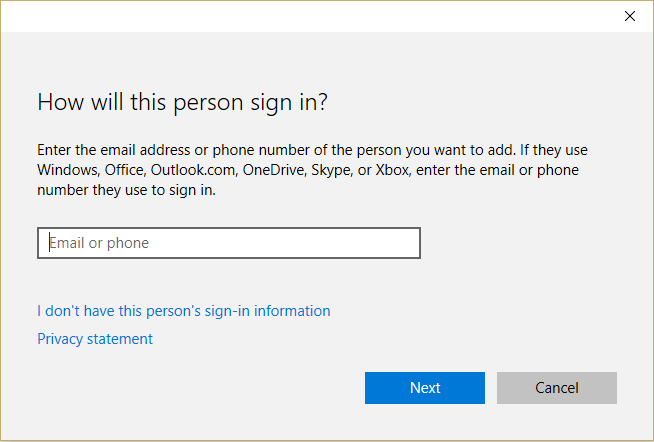
5. Ustaw nazwę użytkownika i hasło , a następnie wybierz Dalej > Zakończ.
#2. Następnie ustaw nowe konto jako konto administratora:
1. Ponownie otwórz Ustawienia systemu Windows i kliknij Konto.
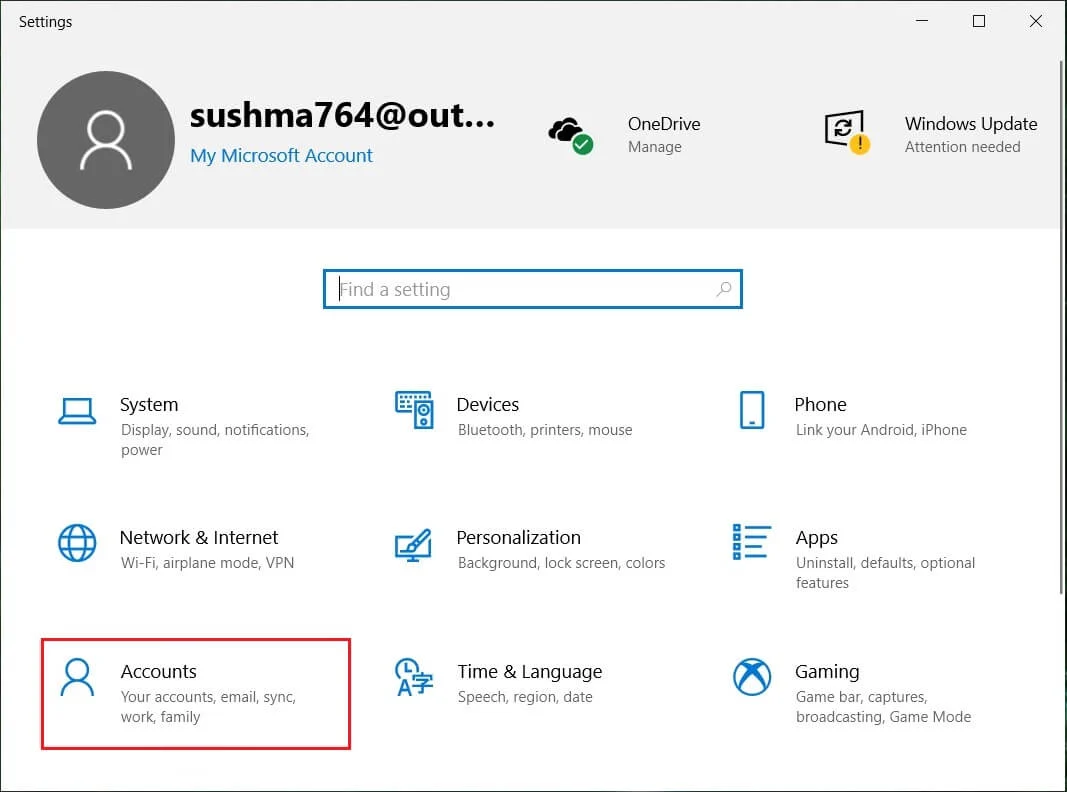
2. Przejdź do zakładki Rodzina i inne osoby .
3. Inne osoby wybierają właśnie utworzone konto, a następnie wybierają opcję Zmień typ konta.
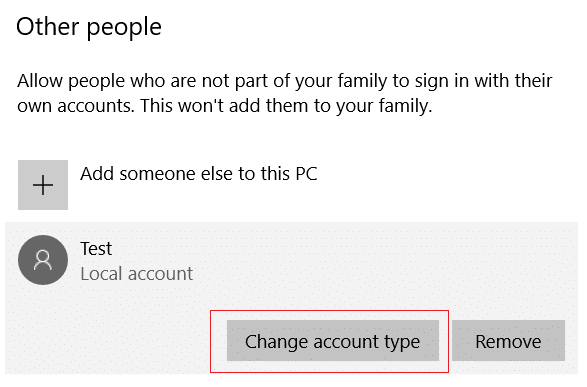
4. W sekcji Typ konta wybierz Administrator , a następnie kliknij OK.
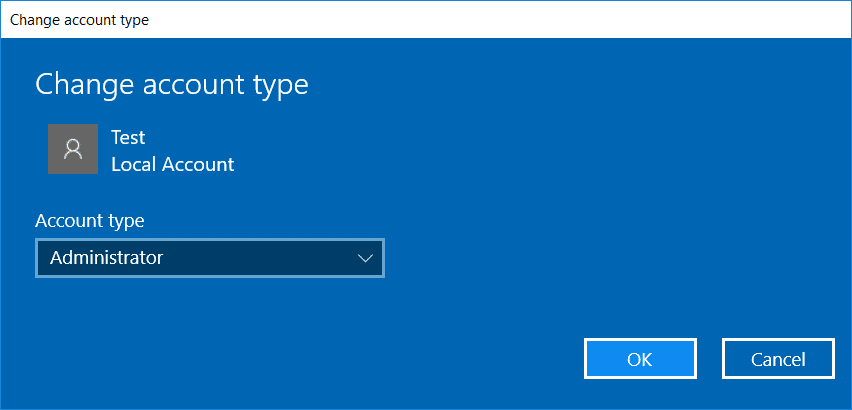
#3. Jeśli problem będzie się powtarzał, spróbuj usunąć stare konto administratora:
1. Ponownie przejdź do Ustawienia systemu Windows, a następnie Konto> Rodzina i inne osoby.
2. W obszarze Inni użytkownicy wybierz stare konto administratora, kliknij Usuń i wybierz Usuń konto i dane.
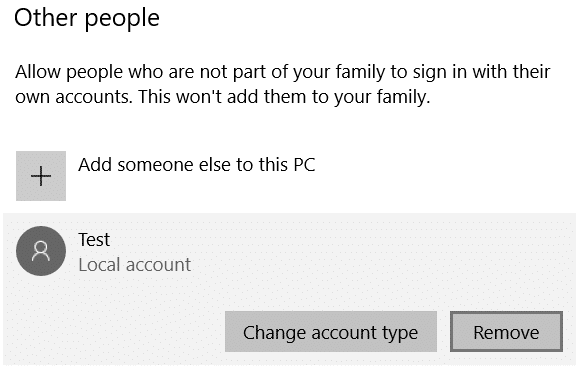
3. Jeśli wcześniej logowałeś się za pomocą konta Microsoft, możesz powiązać je z nowym administratorem, wykonując następny krok.

4. W Ustawieniach systemu Windows > Konta wybierz opcję Zaloguj się przy użyciu konta Microsoft i wprowadź informacje o swoim koncie.
Wreszcie, powinieneś być w stanie naprawić niedziałające menu Start w systemie Windows 10 , ponieważ ten krok wydaje się naprawiać problem w większości przypadków.
Metoda 3: Uruchom narzędzie do rozwiązywania problemów z menu Start
Jeśli problem z menu Start nadal występuje, zaleca się pobranie i uruchomienie narzędzia do rozwiązywania problemów z menu Start.
1. Pobierz i uruchom narzędzie do rozwiązywania problemów z menu Start.
2. Kliknij dwukrotnie pobrany plik, a następnie kliknij Dalej.
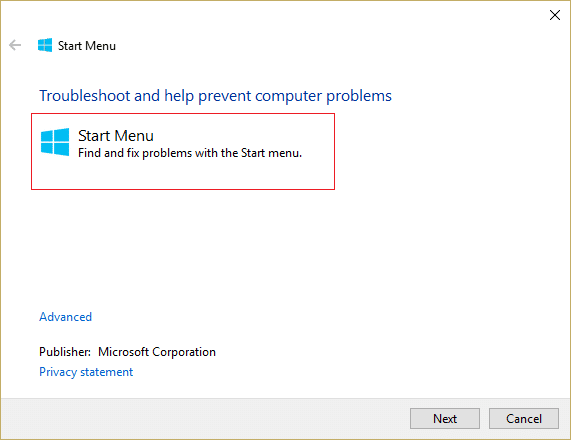
3. Niech znajdzie i automatycznie naprawi menu Start nie działa w systemie Windows 10.
Metoda 4: Uruchom Kontroler plików systemowych (SFC) i sprawdź dysk
1. Otwórz wiersz polecenia. Użytkownik może wykonać ten krok, wyszukując „cmd”, a następnie naciśnij Enter.
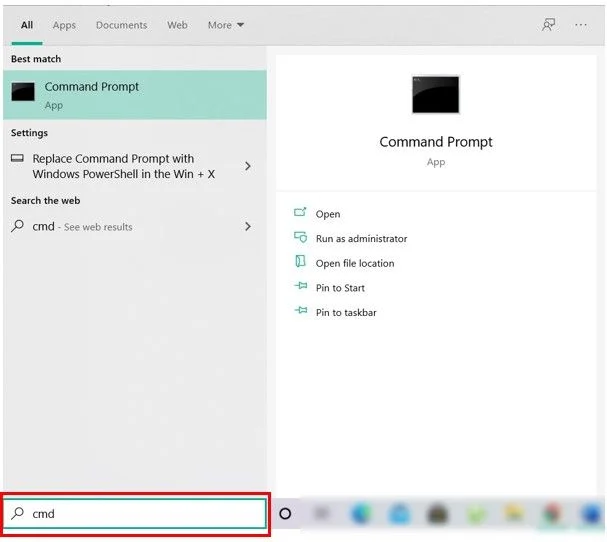
2. Teraz wpisz następujące polecenie w cmd i naciśnij enter:
Sfc /skanuj sfc /scannow /offbootdir=c:\ /offwindir=c:\windows
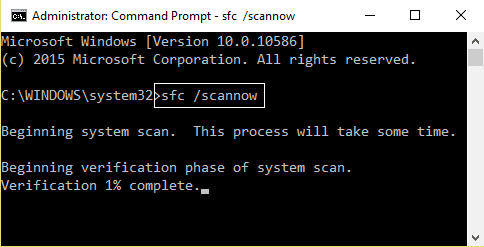
3. Poczekaj na zakończenie powyższego procesu i po zakończeniu uruchom ponownie komputer.
4. Następnie uruchom CHKDSK z Napraw błędy systemu plików za pomocą narzędzia Check Disk Utility (CHKDSK).
5. Poczekaj, aż powyższy proces się zakończy i ponownie uruchom komputer, aby zapisać zmiany.
Metoda 5: Zmuś Cortanę do odbudowania ustawień
Otwórz wiersz polecenia z uprawnieniami administratora, a następnie wpisz jeden po drugim i naciśnij Enter po każdym poleceniu:
CD /d "%LOCALAPPDATA%\Packages\Microsoft.Windows.Cortana_cw5n1h2txyewy" Taskkill /F /IM SearchUI.exe Ustawienia RD /S /Q
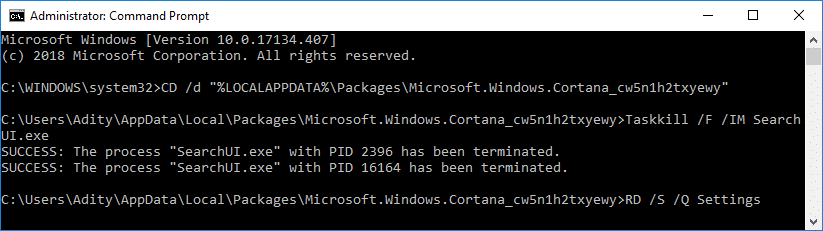
Zmusi to Cortanę do odbudowania ustawień i naprawi niedziałające menu Start w systemie Windows 10.
Jeśli problem nadal nie został rozwiązany, postępuj zgodnie z tym przewodnikiem, aby rozwiązać wszelkie problemy związane z Cortaną.
Metoda 6: Ponownie zarejestruj aplikację Windows
1. Wpisz PowerShell w Windows Search, a następnie kliknij prawym przyciskiem myszy PowerShell i wybierz Uruchom jako administrator.
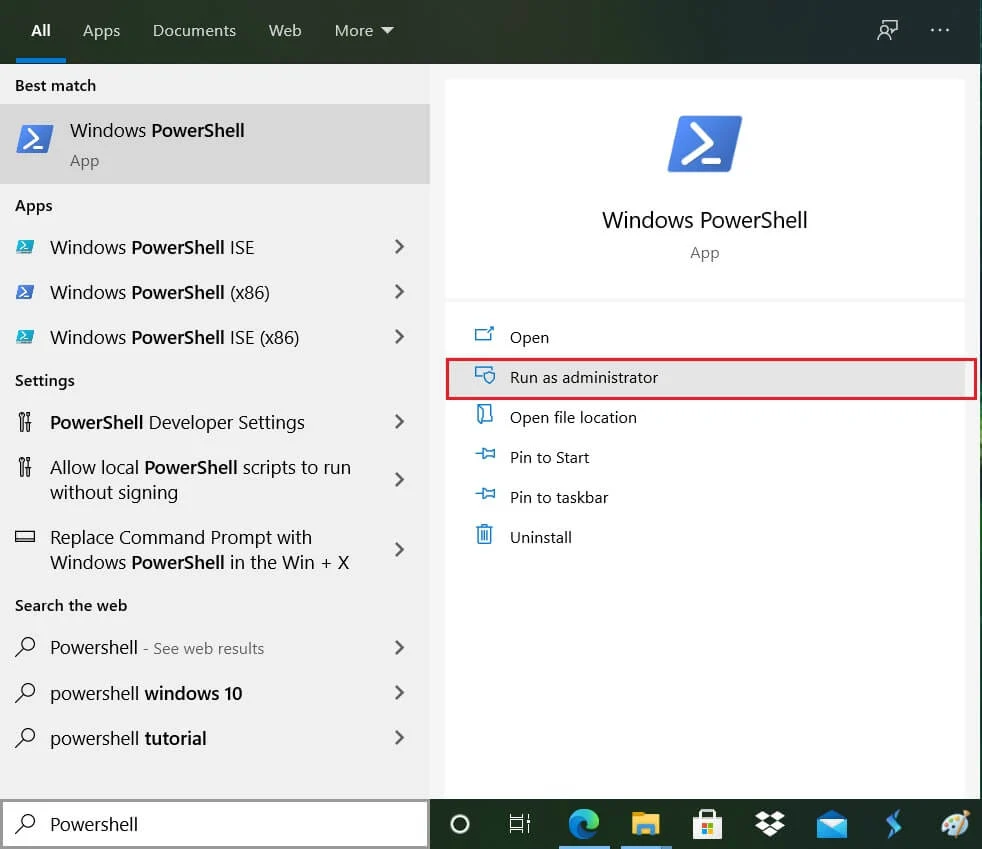
2. Teraz wpisz następujące polecenie w oknie PowerShell:
Get-AppXPackage -AllUsers | Foreach {Add-AppxPackage -DisableDevelopmentMode -Register "$($_.InstallLocation)\AppXManifest.xml"} 
3. Poczekaj, aż Powershell wykona powyższe polecenie i zignoruj kilka błędów, które mogą się pojawić.
4. Uruchom ponownie komputer, aby zapisać zmiany.
Metoda 7: Poprawka rejestru
1. Naciśnij Ctrl + Shift + Esc, aby otworzyć Menedżera zadań, a następnie kliknij Plik i wybierz Uruchom nowe zadanie.
2. Wpisz regedit i zaznacz „ Utwórz to zadanie z uprawnieniami administratora ”, a następnie kliknij OK.
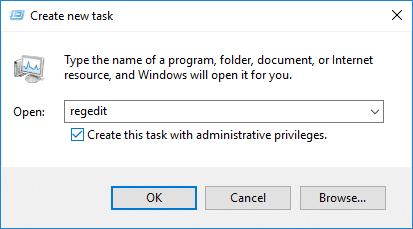
3. Teraz przejdź do następującego klucza rejestru w Edytorze rejestru:
Komputer\HKEY_LOCAL_MACHINE\SYSTEM\CurrentControlSet\Services\WpnUserService
4. Upewnij się, że wybrałeś WpnUserService , a następnie w prawym oknie kliknij dwukrotnie Start DWORD.
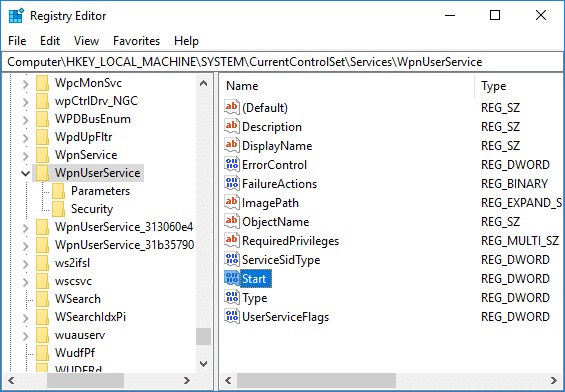
5. Zmień jego wartość na 4, a następnie kliknij OK.
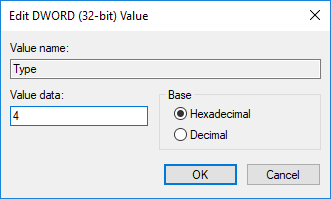
6. Uruchom ponownie komputer, aby zapisać zmiany.
Metoda 8: Odśwież lub zresetuj system Windows 10
Uwaga: Jeśli nie możesz uzyskać dostępu do swojego komputera, uruchom go kilka razy, aż rozpoczniesz automatyczną naprawę. Następnie przejdź do Rozwiązywanie problemów> Zresetuj ten komputer> Usuń wszystko.
1. Naciśnij Klawisz Windows + I, aby otworzyć Ustawienia, a następnie kliknij ikonę Aktualizacja i zabezpieczenia.
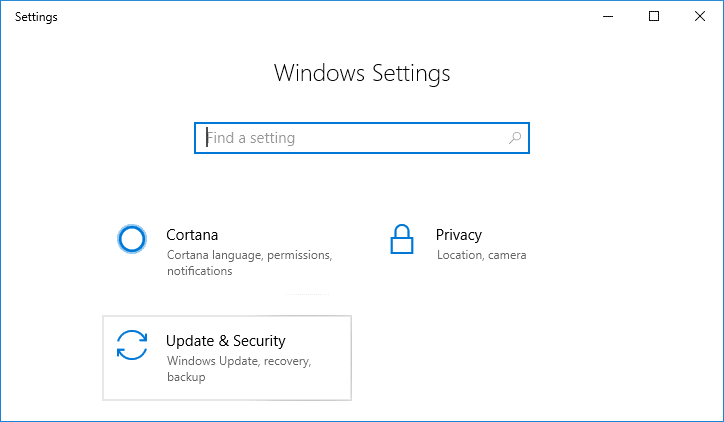
2. Z menu po lewej stronie wybierz Odzyskiwanie.
3. W obszarze Resetuj ten komputer kliknij przycisk „ Rozpocznij ”.

4. Wybierz opcję Zachowaj moje pliki .
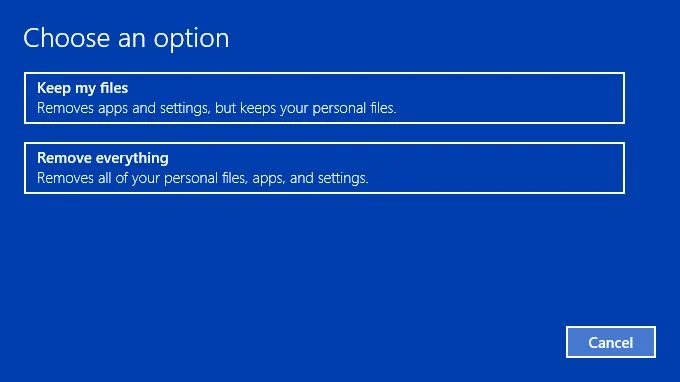
5. W następnym kroku możesz zostać poproszony o włożenie nośnika instalacyjnego systemu Windows 10, więc upewnij się, że masz go gotowy.
6. Teraz wybierz wersję systemu Windows i kliknij tylko dysk, na którym jest zainstalowany system Windows > usuń moje pliki.
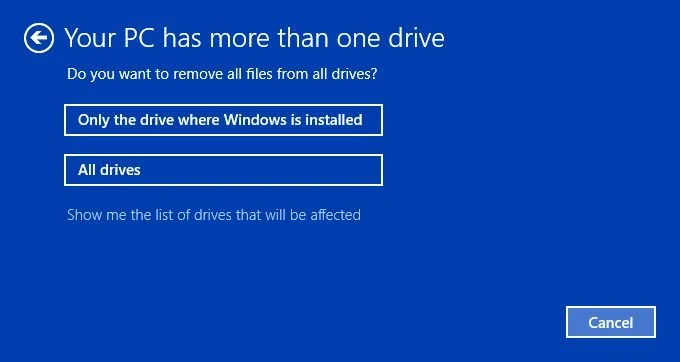
5. Kliknij przycisk Resetuj.
6. Postępuj zgodnie z instrukcjami wyświetlanymi na ekranie, aby zakończyć resetowanie.
Zalecana:
- Napraw problem ze sterownikiem Realtek High Definition Audio
- Odbuduj pamięć podręczną czcionek w systemie Windows 10
- Włącz ulepszoną ochronę przed podszywaniem się dla uwierzytelniania twarzy Windows Hello
- Napraw Bluetooth nie może się wyłączyć w systemie Windows 10
To jest to, że pomyślnie naprawiłeś menu Start nie działa w systemie Windows 10 , ale jeśli nadal masz jakiekolwiek pytania dotyczące tego samouczka, możesz je zadać w sekcji komentarza.
